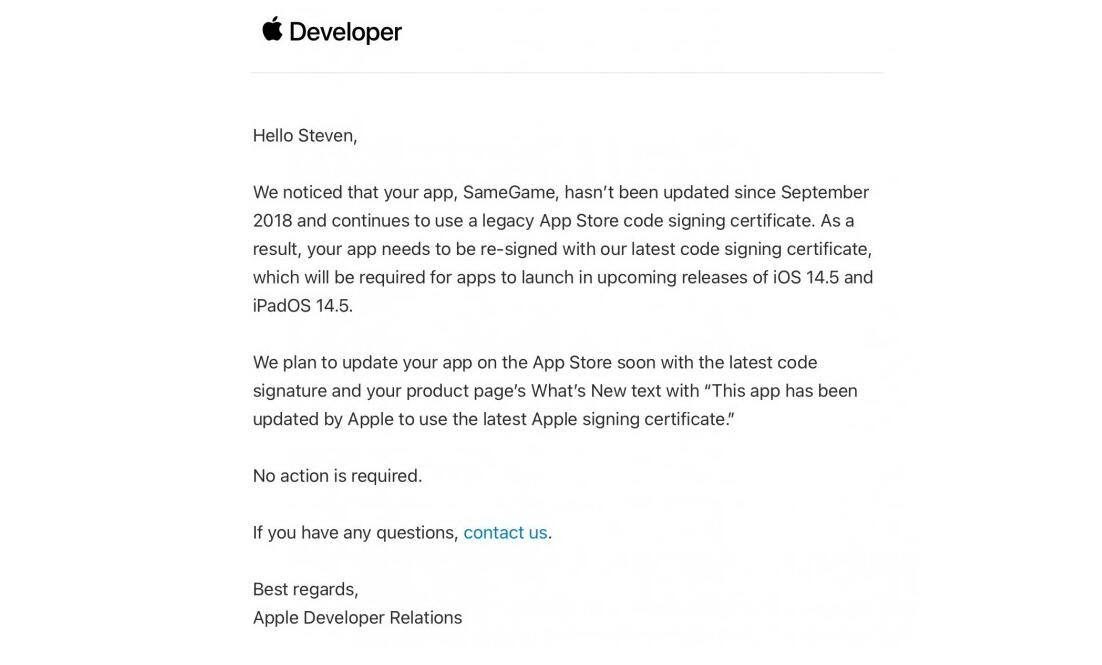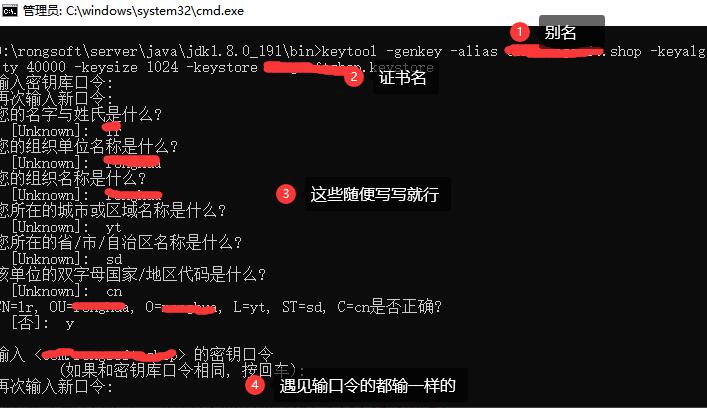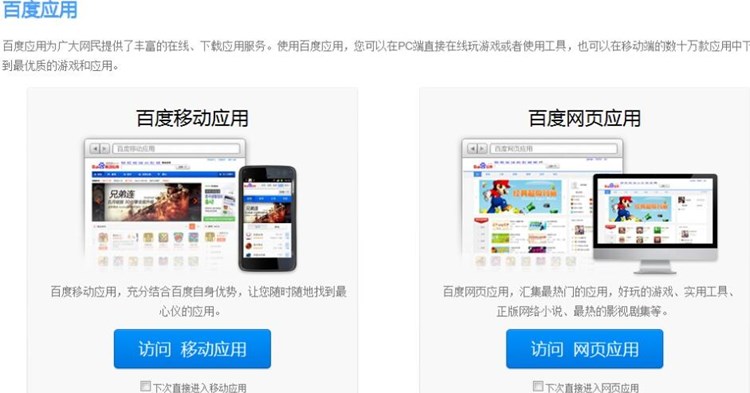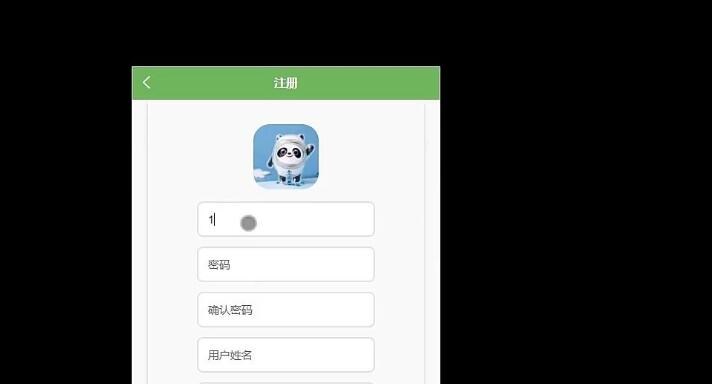在Android开发中,APK(Android Package)文件是Android应用程序的安装包格式。APK文件包含应用程序的代码、资源文件和清单文件等组件。本文将详细介绍在Android设备上如何安装APK文件。
安装APK文件有几种方法:
方法一:通过应用商店
这是最常见的方法之一。用户可以通过手机或平板电脑上的应用商店(如Google Play Store)搜索并下载APK文件。一旦下载完成,用户只需点击”安装”按钮,即可自动安装APK文件。
方法二:通过文件管理器
1. 将APK文件传输到Android设备上,可以通过USB连接电脑,并将APK文件复制到设备存储或SD卡中。
2. 在设备上打开文件管理器应用程序,浏览到刚刚复制的APK文件所在的文件夹。
3. 点击Aapk的打包代码PK文件,弹出安装界面。
4. 点击”安装”按钮,等待安装完成。
方法三:通过ADB命令
ADB(Android Debug Bridge)是一种用于与Android设备通信的命令行工具。通过ADB命令,您可以在设备上安装、卸载和管理应用程序

。以下是在Windows系统上使用ADB安装APK文件的步骤。
1. 下载并安装ADB驱动程序。您可以从Android开发者官网下载ADB驱动程序,并按照安装指南进行安装。
2. 连接Android设备到电脑上,启用设备的调试模式。在设备的apk软件制作工具开发者选项中,打开”USB调试”选项。如果您没有开发者选项,请在设置中找到”关于手机”,然后点击”版本号”七次以上以激活开发者选项。
3. 打开命令提示符(cmd),并导航到ADB驱动程序所在的文件夹。
4. 在命令提示符中,输入”adb devices”命令,以确保设备已成功连接。
5. 输入”adb install “命令,其中””是APK文件的完整路径。
6. 稍等片刻,APK文件将被安装到设备上。
无论您选择哪种方法安装APK文件,请确保您的设备已启用安装未知来源的应用程序选项。在Android 8.0及更高版本中,您可以在设备的设置中找到这个选项。在较旧的版本中,可以在安全设置或应用程序设置中找到这个选项。
总结
安装APK文件是Android开发中的基础操作。本文介绍了通过应用商店、文件管理器和ADB命令来安装APK文件的方法。希望这些方法可以帮助您顺利安装和使用Android应用程序。